w10系统怎么看wifi密码,w10电脑查看wifi密码的方法
时间:2016-09-28 来源:互联网 浏览量:
w10系统怎么看wifi密码?一些刚升级win10系统的用户,对win10电脑的设置还不是很了解,那么通过以下的教程大家应该就能了解。
w10电脑查看wifi密码的方法:
1、右击无线网络标识,打开网络和共享中心
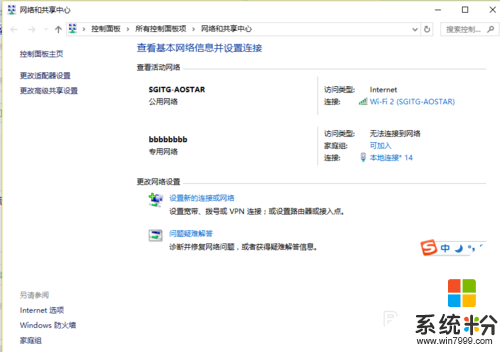
2、左击Internet下的WiFi名称
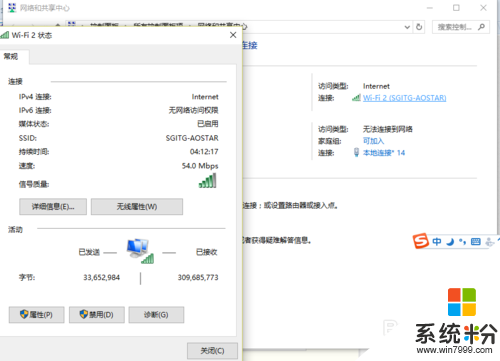
3、左击无线属性,再点安全,再勾上显示字符,就可看见WiFi密码
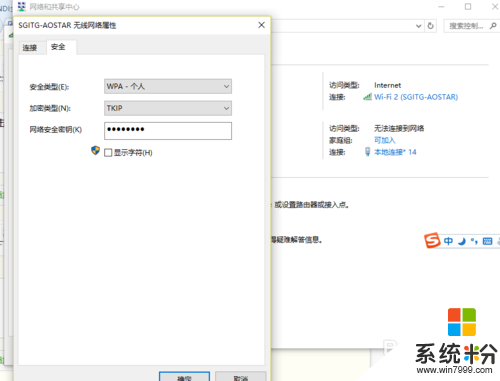
以上就是【w10系统怎么看wifi密码】的全部内容,觉得有用的话可以分享给有需要的小伙伴,还有其他的电脑操作系统下载安装使用技巧需要了解的话,欢迎上系统粉查看相关的教程。
我要分享:
相关教程
- ·win10怎么查看wifi密码,win10查看wifi密码的方法
- ·win10怎么查看wifi密码|win0查看wifi密码的方法
- ·Win10 Wifi密码查看方法!wifi密码查看器!
- ·已经保存的wifi密码怎么查看 如何在Win10电脑上查看已存储的WIFI密码
- ·win10的wifi密码怎么看 win10系统如何查看周围WiFi的密码
- ·win10查看wifi已保存密码 如何在Win10电脑上查看已连接的WIFI密码
- ·桌面文件放在d盘 Win10系统电脑怎么将所有桌面文件都保存到D盘
- ·管理员账户怎么登陆 Win10系统如何登录管理员账户
- ·电脑盖上后黑屏不能唤醒怎么办 win10黑屏睡眠后无法唤醒怎么办
- ·电脑上如何查看显卡配置 win10怎么查看电脑显卡配置
win10系统教程推荐
- 1 电脑快捷搜索键是哪个 win10搜索功能的快捷键是什么
- 2 win10系统老是卡死 win10电脑突然卡死怎么办
- 3 w10怎么进入bios界面快捷键 开机按什么键可以进入win10的bios
- 4电脑桌面图标变大怎么恢复正常 WIN10桌面图标突然变大了怎么办
- 5电脑简繁体转换快捷键 Win10自带输入法简繁体切换快捷键修改方法
- 6电脑怎么修复dns Win10 DNS设置异常怎么修复
- 7windows10激活wifi Win10如何连接wifi上网
- 8windows10儿童模式 Win10电脑的儿童模式设置步骤
- 9电脑定时开关机在哪里取消 win10怎么取消定时关机
- 10可以放在电脑桌面的备忘录 win10如何在桌面上放置备忘录
win10系统热门教程
- 1 Windows10最大支持多少G的内存?
- 2 win10企业版系统怎么激活|win10企业版激活的方法
- 3 windows10控制面板在哪里? win10系统控制面板快捷方式在哪
- 4Win10 14372又推送了,来看看又更新了什么?
- 5Win10系统经常不定时蓝屏CRITICAL_STRUCTURE_CORRUPTION解决方法
- 6win10怎么更换桌面壁纸;桌面壁纸能否自动更换
- 7windows 桌面 我的电脑 win10如何在桌面上显示我的电脑图标
- 8win10桌面图标有勾选框 Win10桌面图标上的选中框怎么去掉
- 9Win10运行 sfc/scannow命令 找不到组件的解决方法!
- 10如何解决Win10打开网页一直弹出“脱机工作” 怎么应对Win10打开网页一直弹出“脱机工作”
最新win10教程
- 1 桌面文件放在d盘 Win10系统电脑怎么将所有桌面文件都保存到D盘
- 2 管理员账户怎么登陆 Win10系统如何登录管理员账户
- 3 电脑盖上后黑屏不能唤醒怎么办 win10黑屏睡眠后无法唤醒怎么办
- 4电脑上如何查看显卡配置 win10怎么查看电脑显卡配置
- 5电脑的网络在哪里打开 Win10网络发现设置在哪里
- 6怎么卸载电脑上的五笔输入法 Win10怎么关闭五笔输入法
- 7苹果笔记本做了win10系统,怎样恢复原系统 苹果电脑装了windows系统怎么办
- 8电脑快捷搜索键是哪个 win10搜索功能的快捷键是什么
- 9win10 锁屏 壁纸 win10锁屏壁纸设置技巧
- 10win10系统老是卡死 win10电脑突然卡死怎么办
